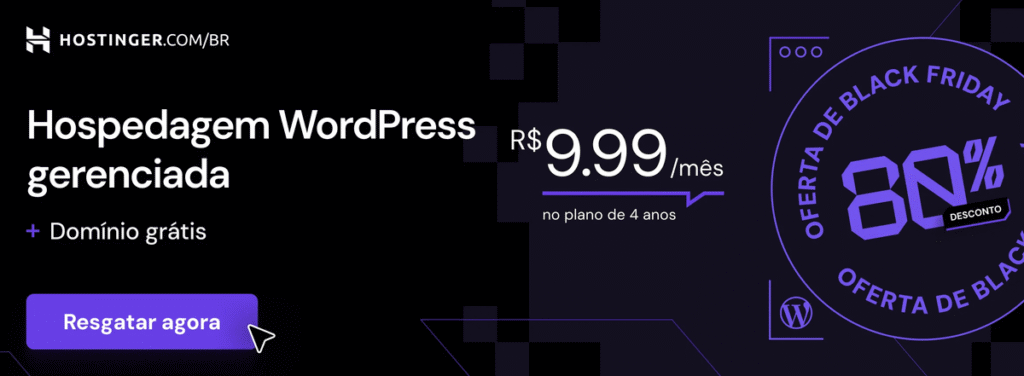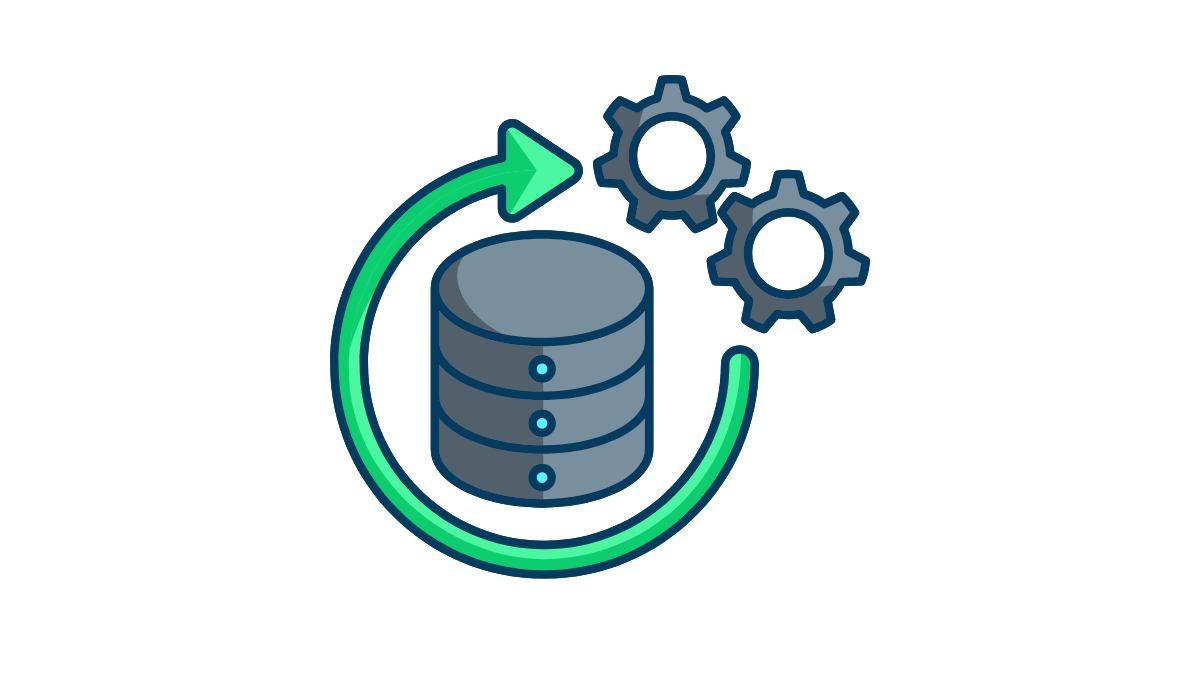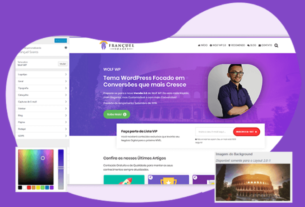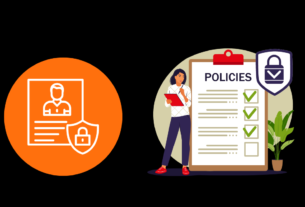Índice
ToggleVocê sabe por que a base do seu site é tão vital para a experiência do usuário?
Um sistema relacional organiza informações em linhas, colunas e tabelas para que o conteúdo carregue rápido e seja fácil de editar. Na instalação, o SGBD MySQL cria essa base no servidor da hospedagem e passa a guardar posts, páginas, comentários, opções e perfis.
Quando você salva um post, o painel converte sua ação em consultas SQL que leem ou alteram dados. Um exemplo simples mostra como o sistema remove comentários marcados como spam: DELETE FROM wp_comments WHERE wp_comments.comment_approved = ‘spam’;
--------------- Continua após o anúncio ---------------
Neste artigo você verá como o sistema organiza cada item, como acessar via phpMyAdmin ou terminal e por que backups e boas práticas elevam a confiabilidade. Ao seguir, você terá um mapa claro para manter o seu site estável, performático e seguro.
Principais conclusões
- Entenda que a base é o núcleo que organiza e entrega dados ao seu site.
- Saiba quais informações críticas ficam armazenadas e por quê.
- Veja como o MySQL converte ações do painel em comandos SQL.
- Aprenda caminhos práticos para acessar e manter a base com segurança.
- Adote backups e boas práticas para reduzir erros e aumentar a confiabilidade.
Visão geral: por que o banco de dados é o coração do seu site WordPress
Toda interação no painel depende de registros salvos em estruturas chamadas tabelas. O sistema precisa desse repositório para guardar conteúdo, perfis, configurações, comentários, taxonomias e metadados. Sem ele, o site não funciona.
O repositório fica no servidor da hospedagem. Quando alguém acessa seu site, o navegador solicita uma página e o servidor consulta o banco dados. Em seguida, o servidor retorna os dados wordpress organizados para montar a página dinamicamente.
As informações aparecem em tabelas como wp_posts, wp_users e wp_options. Essa organização facilita leituras rápidas e atualizações seguras. O nome das colunas e a normalização reduzem redundância e aceleram consultas.
- Vida do site: o repositório guarda o conteúdo e os estados que a aplicação usa a cada carregamento.
- Processo: solicitações -> consulta ao banco -> retorno de dados para montar a página.
- Impacto: estrutura coerente melhora SEO, usabilidade e manutenção.
Decisões no painel, como instalar um plugin ou mudar uma opção, alteram registros e refletem imediatamente no comportamento do site wordpress. Por isso, planeje políticas de manutenção para preservar a integridade das informações a longo prazo.
Como o Banco de Dados do WordPress funciona na prática
Na prática, cada clique no painel vira uma instrução que o servidor executa em segundos. Você edita uma página; o PHP monta uma query e o SGBD grava ou lê linhas na tabela indicada.
MySQL vs MariaDB: o que muda para o seu site
MySQL é o padrão usado pela plataforma, enquanto MariaDB nasceu como bifurcação por Monty Widenius. Em muitos cenários, MariaDB substitui o MySQL sem alterar a aplicação.
--------------- Continua após o anúncio ---------------
MariaDB pode trazer ganhos de performance e recursos extras em mecanismos de armazenamento. Ainda assim, teste em homologação antes de migrar, pois índices e planos de execução podem impactar o tempo de resposta.
Consultas SQL: leitura, escrita e exclusão de dados
SQL é a linguagem que conecta o sistema ao repositório. O core e plugins enviam SELECT, INSERT, UPDATE e DELETE para manipular registros.
Um exemplo prático: DELETE FROM wp_comments WHERE wp_comments.comment_approved = ‘spam’; remove comentários marcados como spam.
--------------- Continua após o anúncio ---------------
O acesso ao repositório costuma ficar no mesmo servidor da hospedagem e você inspeciona tabelas via phpMyAdmin, SSH ou clientes MySQL/MariaDB.
- Fluxo: clique no admin → PHP gera a query → SGBD executa e confirma gravação.
- Diagnóstico: logs e planos de execução ajudam a identificar se o problema está no SGBD, na aplicação ou no servidor.
Estrutura do banco de dados: tabelas, colunas e campos essenciais
Cada tabela guarda partes específicas do site, ligadas por chaves e índices.
Conteúdo e metadados
wp_posts armazena posts, páginas e tipos de conteúdo. wp_postmeta guarda campos personalizados e anexos.
--------------- Continua após o anúncio ---------------
Comentários
wp_comments contém colunas como comment_ID, comment_post_ID, comment_author, comment_author_email, comment_content e comment_approved. wp_commentmeta amplia com dados extras usados por plugins.
Taxonomias e termos
wp_terms define o termo; wp_term_taxonomy dá o contexto. wp_term_relationships liga posts aos termos e wp_termmeta guarda metadados.
Usuários e perfis
wp_users traz user_login e user_email. wp_usermeta guarda preferências e permissões, essenciais para proteger dados usuário.
Configurações e legado
wp_options reúne configurações com autoload que afetam o carregamento. wp_links é legado (blogroll) e aparece apenas em sites antigos.
| Tabela | Função | Campos exemplo |
|---|---|---|
| wp_posts | Conteúdo principal | ID, post_title, post_content |
| wp_comments | Comentários | comment_ID, comment_content, comment_approved |
| wp_options | Configurações | option_name, option_value, autoload |
- Mapa rápido: mapeie cada tabela para localizar informações e acelerar diagnósticos.
- Dica: personalize o prefixo para reduzir previsibilidade e reforçar segurança na hospedagem.
Como acessar o banco de dados do WordPress com segurança
Conectar ao repositório do seu site exige processos claros e proteção. Sempre confirme credenciais e faça um backup antes de qualquer alteração.
phpMyAdmin: acesso via painel da hospedagem
Localize o phpMyAdmin no painel da sua hospedagem e autentique com nome usuário e senha do banco. Navegue até a tabela desejada e exporte um backup antes de editar.
Plesk e cPanel: onde encontrar o gerenciador
Plesk e cPanel trazem atalhos rápidos para abrir o gerenciador. Use esses painéis para criar usuários, alterar credenciais e controlar permissões sem acessar o servidor diretamente.
SSH e cliente MySQL/MariaDB: linha de comando para usuários avançados
Opte pela linha quando precisar automatizar tarefas, executar scripts ou operações em massa. Esse método pede configuração no servidor e cuidado extra com chaves e senhas.
Plugins de gerenciamento: quando administrar direto pelo painel do site
Plugins facilitam manutenção pelo admin, mas escolha fornecedores confiáveis. Limite extensões e mantenha o controle para reduzir risco e consumo de recursos.
- Saiba localizar phpmyadmin e autenticar com segurança.
- Adote backup antes de executar alterações críticas.
- Use Plesk/cPanel para gestão centralizada de credenciais.
- Prefira SSH para automação e operações em massa.
- Proteja acessos com 2FA, restrição de IP e senhas fortes.
- Separe ambientes (produção, staging) com credenciais distintas.
| Método | Vantagem | Quando usar |
|---|---|---|
| phpMyAdmin | Interface gráfica | Alterações pontuais |
| SSH/CLI | Automação e performance | Operações em massa |
| Plugin | Conveniência no admin | Auditoria leve e rotinas |
Banco de Dados do WordPress: tarefas práticas de gerenciamento
Rotinas simples e seguras agilizam a manutenção e reduzem riscos. Antes de qualquer alteração, sempre crie um backup completo e teste em ambiente seguro.
Exemplo de consulta: excluindo comentários marcados como spam
Use este exemplo no gerenciador SQL para limpar volume inútil na tabela de comentários:
DELETE FROM wp_comments WHERE wp_comments.comment_approved = ‘spam’;
Valide com um SELECT antes e execute durante janela de manutenção para minimizar impacto.
Alterar nome de usuário diretamente em wp_users
Acesse o phpmyadmin, abra wp_users, edite o registro e clique em Go. Confirme integrações que dependem do user_login.
Localizar opções críticas em wp_options (autoload e desempenho)
Filtre por option_name para achar itens com autoload elevado. Migrar dados pesados de plugins para tabelas próprias reduz o tempo de carregamento inicial.
- Use a aba SQL para testes e a aba Estrutura para revisar campo, índices e tipos.
- Documente cada alteração: data, usuário e consulta aplicada.
- Prefira SELECTs de verificação antes de UPDATE/DELETE.
Otimização e performance: deixando seu banco mais leve e rápido
Dados antigos e metadados de plugins podem transformar consultas rápidas em gargalos. Com o tempo, partes do repositório acumulam revisões, transients expirados e registros órfãos que aumentam I/O e tempo de resposta.
Faça rotinas de limpeza para remover revisões antigas, transients e dados deixados por plugins e temas. Isso alivia a carga na tabela e reduz leituras desnecessárias.
Índices e boas práticas para consultas mais rápidas
Revise índices em tabelas mais acessadas, como wp_posts, wp_postmeta e wp_term_relationships, para acelerar JOINs. Evite SELECTs sem índice e alinhe tipos entre colunas relacionadas.
- Monitore o tempo de execução das consultas lentas e use EXPLAIN para validar o plano.
- Ajuste autoload em wp_options para reduzir dados wordpress carregados no bootstrap.
- Planeje processo de manutenção mensal ou trimestral com janela de baixa demanda e scripts validados em staging.
- Considere engines e versões do SGBD: MariaDB pode oferecer melhor throughput em alguns cenários — teste antes de migrar.
“Reduza tamanho de tabela com arquivamento de logs e limpeza de comentários de spam, mantendo apenas o que é útil ao negócio.”
| Item | Ação | Benefício |
|---|---|---|
| Revisões e transients | Limpeza programada | Menos I/O |
| Índices | Revisão e criação | JOINs mais rápidos |
| Autoload | Ajuste em opções | Bootstrap mais leve |
Monitore métricas como buffer pool e cache de consultas. Assim você ajusta o servidor conforme o crescimento e mantém o processo de gerenciamento banco dados eficiente.
Segurança do banco: reduzindo riscos e protegendo informações sensíveis
Controlar acessos e privilégios é a primeira linha de defesa contra invasões. Defina políticas claras: use nome usuário não óbvio e senha forte gerada por um gerenciador. Rotacione credenciais quando mudar equipes ou fornecedores.
Prefixo de tabelas: por que evitar “wp_”
Evite o prefixo padrão nas tabelas. Um prefixo customizado reduz ataques automatizados que exploram previsibilidade do esquema.
wp-config.php: proteção do arquivo e credenciais
Proteja esse arquivo com permissões restritas, bloqueio via servidor e, se possível, mova-o para fora do docroot. Assim você preserva as chaves e as informações sensíveis.
Privilégios mínimos no servidor
Aplique o princípio do menor privilégio: conceda apenas SELECT, INSERT, UPDATE e DELETE para a aplicação. Liberte DROP, ALTER ou GRANT somente quando estritamente necessário.
Senhas fortes e controle de acesso no servidor
Ative MFA, restrinja IPs e mantenha logs de auditoria. Monitore alterações em wp_options e em tabelas críticas para detectar comportamento anômalo.
- Backups regulares e testes de restauração garantem recuperação rápida.
- Revise usuários do banco e revogue contas antigas entre ambientes.
- Evite expor erros detalhados em produção para não vazar informações do servidor.
“Combine políticas rígidas de acesso com rotinas de backup; essa dupla reduz riscos e acelera a resposta.”
Backups e recuperação: preparando-se para falhas e incidentes
Prepare um plano claro para salvar e recuperar suas informações antes que um incidente aconteça. Falhas ocorrem; recuperar rápido reduz impacto no site e no negócio.
Política de backup: defina frequência e retenção conforme o ritmo de mudanças. Sites com alta atividade precisam de cópias horárias; blogs estáticos podem ter rotina diária.
Frequência, retenção e testes
Crie janelas de backup que minimizem impacto no desempenho e documente o processo de restauração.
- Combine backups ao nível da aplicação e do SGBD, incluindo a tabela crítica e arquivos correlatos.
- Automatize snapshots da hospedagem e verifique integridade com checksum.
- Realize testes de restauração completos, não apenas a geração do arquivo.
- Armazene cópias off-site e criptografadas contra ataques e falhas locais.
- Padronize nomes e versões dos arquivos para rastreabilidade em emergências.
Dica: antes de editar o repositório via phpMyAdmin ou outra ferramenta, tenha um backup recente para reverter falhas humanas.
Inclua also backups do ambiente de staging para treinamentos e auditoria. Monitore logs e alertas; corrija falhas silenciosas antes que se tornem perda de dados.
Erros comuns e solução rápida no banco de dados
Falhas comuns no acesso ao repositório tendem a aparecer sob carga ou durante operações longas. Aqui você encontra causas diretas e passos práticos para retomar o funcionamento.
“MySQL server has gone away”: causas e correções
Sintoma: conexão perdida durante query ou importação.
O que verificar: timeouts, tamanho máximo de pacote e reinícios do servidor. Ajuste wait_timeout e max_allowed_packet e revise queries que varrem muitas linhas.
Rode um SELECT simples para testar conectividade. Se passar, aumente limites antes de executar operações em tabela volumosa.
“Database is already up-to-date”: quando o cache engana
Essa mensagem pode vir do cache de objeto ou página, não do esquema. Limpe caches e force a reexecução das rotinas de upgrade só se necessário.
Verifique permissões do usuário e limites impostos pela hospedagem. Compare versões entre ambientes para evitar discrepâncias.
- Analise logs do servidor e da hospedagem para isolar rede, SGBD ou aplicação.
- Valide conexões persistentes e o pool sob carga.
- Documente cada correção e monitore depois do ajuste.
| Erro | Causa comum | Ação imediata |
|---|---|---|
| MySQL server has gone away | Timeout, pacote grande, reinício | Ajustar wait_timeout e max_allowed_packet; testar SELECT |
| Already up-to-date | Cache enganoso, permissão, versão | Limpar cache; checar usuário e alinhar versões |
| Consultas lentas | Índices ausentes, varredura completa | Criar índices e otimizar queries |
Conclusão
Em resumo, a camada que guarda registros impacta diretamente velocidade, segurança e continuidade do seu site.
Você revisou como o banco dados sustenta a plataforma, armazenando conteúdo, configurações e informações críticas. Também viu maneiras seguras de acessar via phpMyAdmin, Plesk/cPanel, SSH ou plugins.
Adote práticas simples: prefixo customizado, wp-config.php protegido e privilégios mínimos. Mantenha backups regulares e testes de restauração para garantir continuidade do negócio.
Documente nomes, tabelas e procedimentos. Defina um plano de manutenção trimestral com métricas: limpezas, monitoramento de índices e revisão de plugins temas para evitar dados órfãos.
Próximo passo: implemente o plano e acompanhe melhorias de desempenho e segurança do seu site.
FAQ
O que é o banco de dados do WordPress e por que ele é importante?
O banco armazena todo o conteúdo, configurações, usuários, comentários e metadados do seu site. Sem ele, páginas, posts, plugins e temas não funcionam. Proteger e fazer backup dele garante disponibilidade e recuperação rápida em caso de falhas.
Quais sistemas de gerenciamento são compatíveis com o WordPress?
Como posso acessar o banco de dados com segurança?
Quais tabelas são essenciais e o que armazenam?
As principais são: wp_posts (conteúdo), wp_postmeta (metadados do conteúdo), wp_comments e wp_commentmeta (comentários), wp_terms, wp_term_taxonomy e wp_term_relationships (categorias e tags), wp_users e wp_usermeta (contas e perfis), e wp_options (configurações). Cada uma mantém campos críticos para o funcionamento do site.
Posso alterar um nome de usuário diretamente na tabela wp_users?
Como excluir comentários marcados como spam via SQL?
Você pode rodar uma consulta que delete comentários com status ‘spam’ na tabela de comentários. Teste primeiro com SELECT para confirmar os registros e sempre tenha backup recente para evitar perda de dados importantes.
O que são transientes e por que removê-los?
Transientes são dados temporários em wp_options usados por plugins e temas para cache. Limpar transientes antigos reduz sobrecarga e melhora performance. Faça limpeza periódica com consultas seguras ou plugins confiáveis de otimização.
Como os índices ajudam na performance das consultas?
Índices aceleram buscas em colunas usadas com frequência em WHERE, JOIN ou ORDER BY. Aplicar índices corretos reduz tempo de resposta do banco. Planeje índices conforme consultas reais e monitore uso para evitar overhead de escrita.
Devo alterar o prefixo padrão das tabelas “wp_”?
Mudar o prefixo dificulta ataques automatizados. Se criar um site novo, escolha prefixo personalizado. Em sites existentes, faça a mudança com cuidado, atualizando todas as referências e backup completo antes de qualquer alteração.
Como proteger o arquivo wp-config.php?
Restrinja permissões no servidor (600 ou 640), mova o arquivo para um nível superior quando possível e bloqueie acesso via .htaccess ou configurações do servidor. Nunca exponha credenciais de banco em repositórios públicos.
Quais privilégios mínimos devo conceder ao usuário do banco?
Conceda apenas SELECT, INSERT, UPDATE e DELETE para o usuário do site em ambientes comuns. Para operações de migração e manutenção, atribua privilégios temporários adicionais e revogue após o uso.
Qual a política de backup recomendada?
Faça backups automáticos diários do banco e arquivos, mantenha retenção de pelo menos 30 dias e teste restaurações regularmente. Armazene cópias em locais separados do servidor principal, como armazenamento na nuvem ou servidores externos.
O que causa o erro “MySQL server has gone away” e como corrigir?
Esse erro ocorre por timeout, pacotes grandes ou falta de recursos. Aumente timeout e max_allowed_packet, otimize consultas pesadas e verifique uso de memória do servidor. Reiniciar o serviço pode resolver temporariamente, mas investigue a causa raiz.
Por que vejo “Database is already up-to-date” mesmo após mudanças?
Como localizar opções críticas em wp_options que afetam desempenho?
Busque entradas com autoload = ‘yes’ que carregam em todas as requisições. Identifique plugins que armazenam grandes volumes de dados como autoload e avalie mover para transientes ou reduzir frequência de carregamento para melhorar tempo de resposta.
Plugins de gerenciamento no painel substituem a necessidade de acesso direto?
Para tarefas rotineiras como otimização e backup, plugins confiáveis agilizam o trabalho. Porém, para consultas avançadas, correção de tabelas ou recuperação, o acesso direto via phpMyAdmin ou SSH é mais preciso e seguro quando realizado por você ou um especialista.